- 公開日:
ClipboxでYouTubeが保存できない場合
この記事では、ClipboxでYouTubeが保存できない場合の対処法をご紹介します。
Clipboxは「Clipbox+」に名称変更/リニューアルしてリリースされましたが、現時点で「Clipbox+」ではYouTube動画をダウンロード/保存することができません。
そのため、Clipboxの後継製品「トルミル」でYouTubeが保存できない場合の対処法をご説明しています。
Clipboxとは?
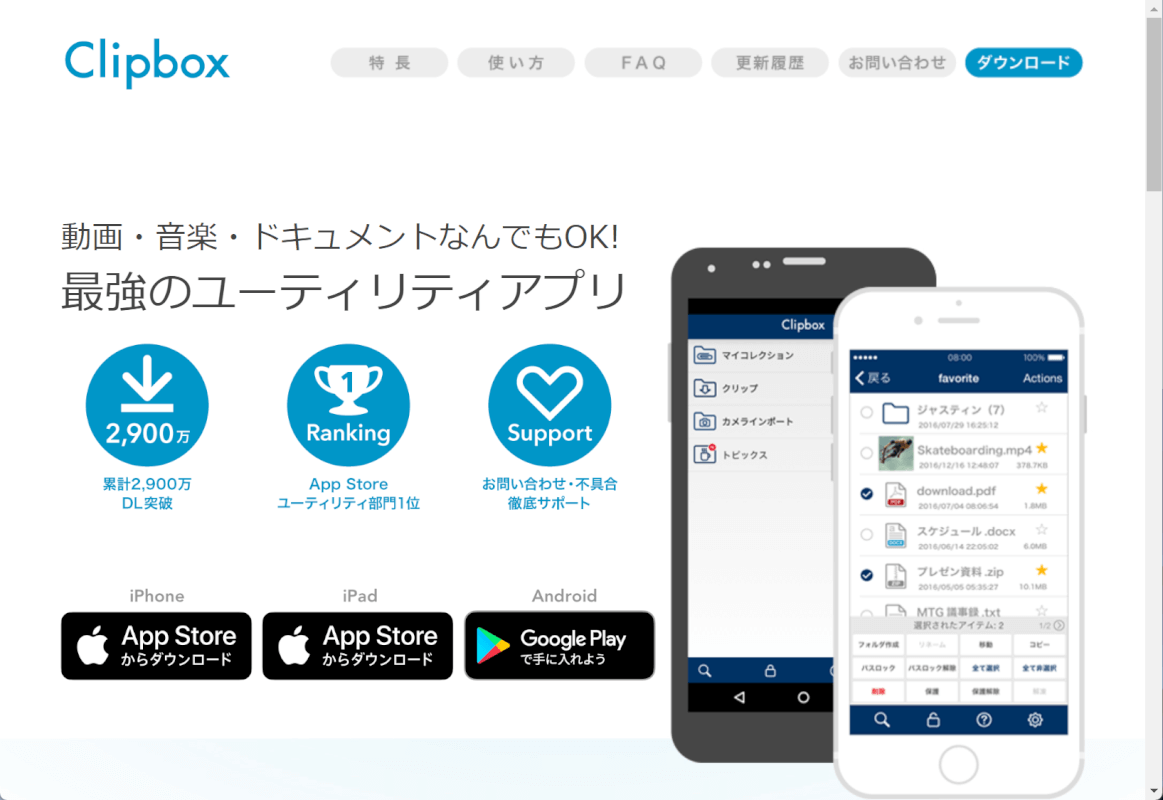
「Clipbox」とは、Android/iPhone/iPadであらゆるファイル形式でのダウンロードが可能な、モバイル端末に特化したダウンローダーです。
動画/音楽/画像/ビジネス書類などの閲覧のほか、圧縮ファイルの解凍もできるファイル管理アプリの側面もあります。
しかし、Clipboxは2020年11月にサービスおよびサポートが終了しました。
それに伴い、Clipbox+(クリップボックスプラス)として新しくリリースされましたが、こちらのアプリではYouTube動画をダウンロード/保存することはできません。
Clipboxの後継製品「トルミル」
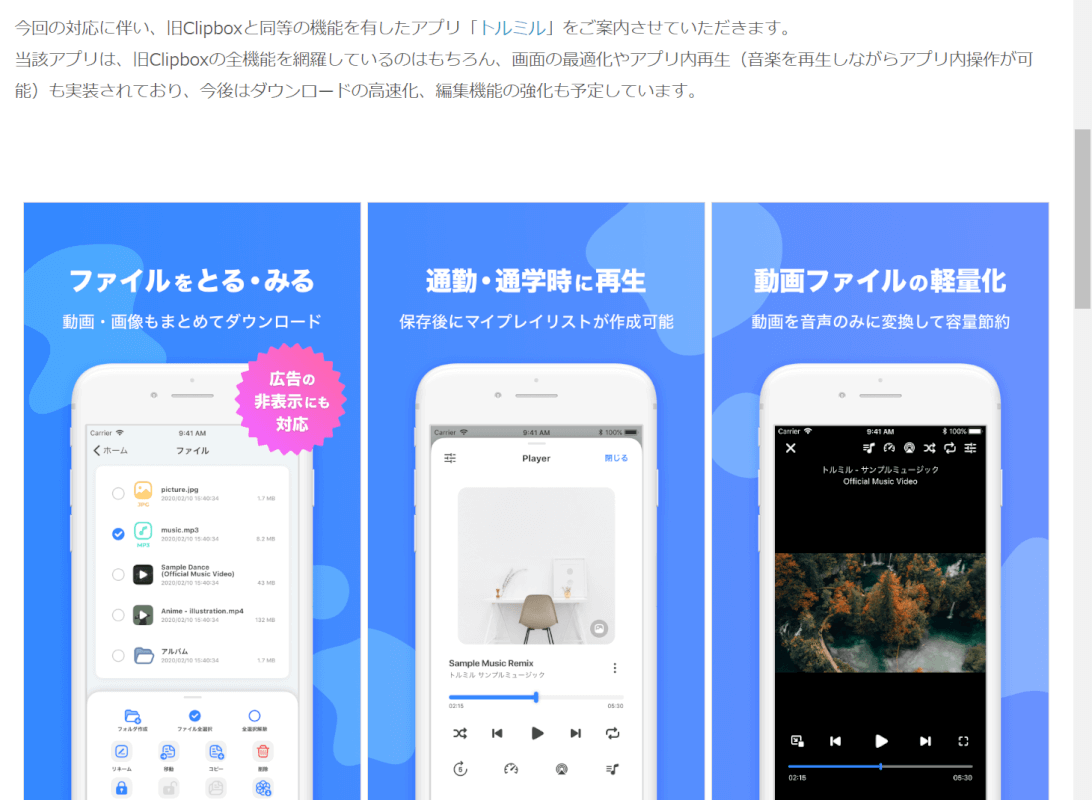
Clipbox+公式サイトには、旧Clipboxと同等の機能を有したアプリ「トルミル」の紹介がされています。
トルミルではYouTube動画をダウンロード/保存が可能です。
トルミル公式サイトでは、旧Clipboxからトルミルへデータの移行方法が掲載されているのでご参考にしてください。
下記の記事ではトルミルのインストール方法や、トルミルでYouTube動画のダウンロード/保存する方法をご説明してるので、ぜひご覧ください。
ClipboxでYouTubeが保存できない場合
Clipbox+ではYouTubeは保存できないため、後継製品の「トルミル」でYouTubeが保存できない場合の対処法をご紹介します。
アプリのアップデートをする
端末の設定でアプリの自動アップデートをオフにしていると、トルミルのバージョンが最新になっていない場合があります。
トルミルをアップデートすることで、不具合の修正版が適用されたり、動画サイトの仕様変更に対応したバージョンになっている可能性があります。
以下で、アプリのアップデートをする対処法をご説明します。
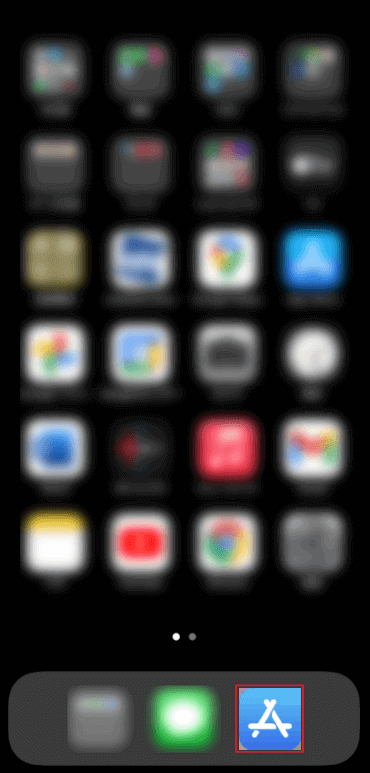
「トルミル」はiPhoneアプリになるため、iPhoneでの操作を例にご説明します。
App Storeを開きます。
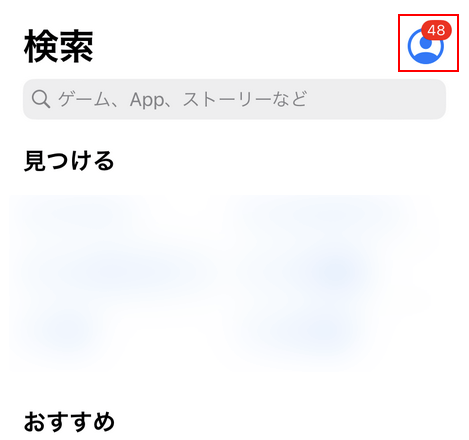
画面右上のアカウントボタンを押します。
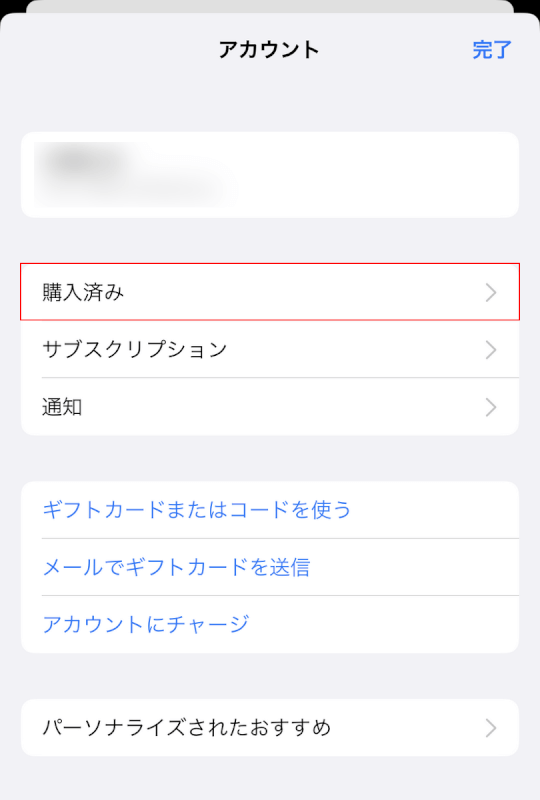
購入済みを選択します。

自分が購入したAppを選択します。

トルミルの項目右側にアップデートボタンが表示されていたら、アプリが最新バージョンではありません。
アップデートボタンを押して、アプリを最新バージョンにしましょう。
アプリのデータ履歴やCookieを削除する
長らくトルミルを利用している方は、トルミルのブラウザで様々なサイトを閲覧した時のデータが悪影響を与えている場合があります。
トルミルにはダウンロード履歴/ブラウザ閲覧履歴/Cookieなどのデータを削除できる機能が搭載されており、削除することでダウンロードできない症状が改善される場合もあります。
以下で、データの履歴やCookieを削除する対処法をご説明します。

トルミルアプリの設定タブを選択します。
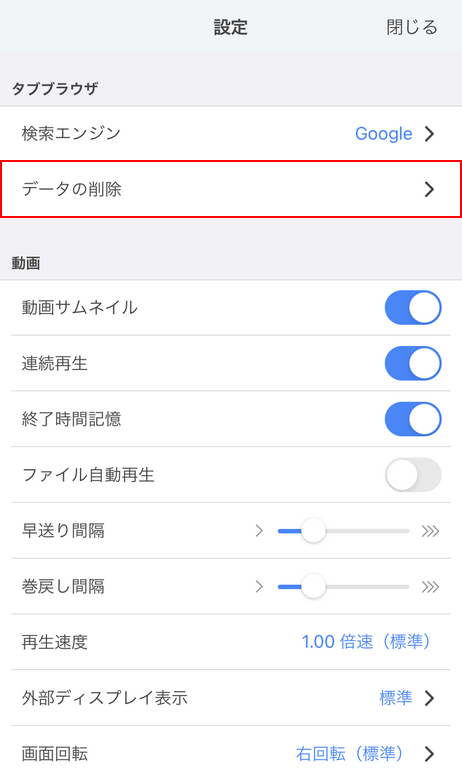
データの削除を選択します。
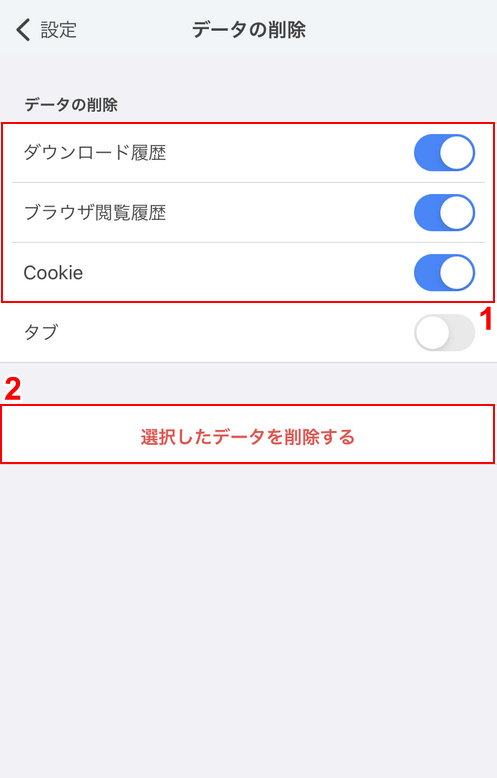
①ダウンロード履歴/ブラウザ閲覧履歴/Cookieの項目をアクティブにし、②「選択したデータを削除する」ボタンを押します。
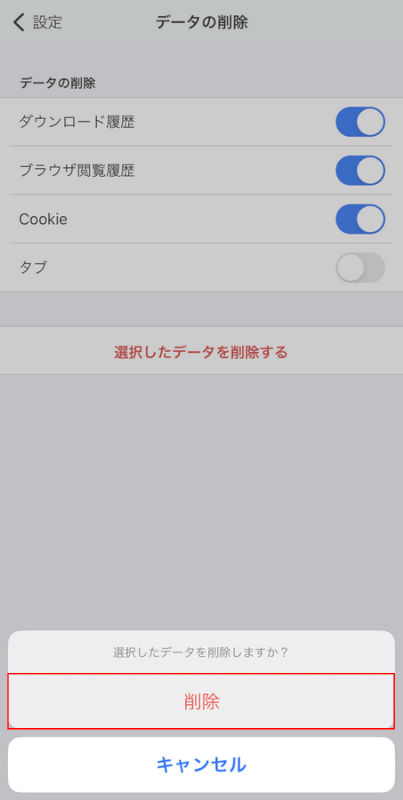
画面下部に上の画像のようなポップアップが表示されるので、「削除」ボタンを押します。
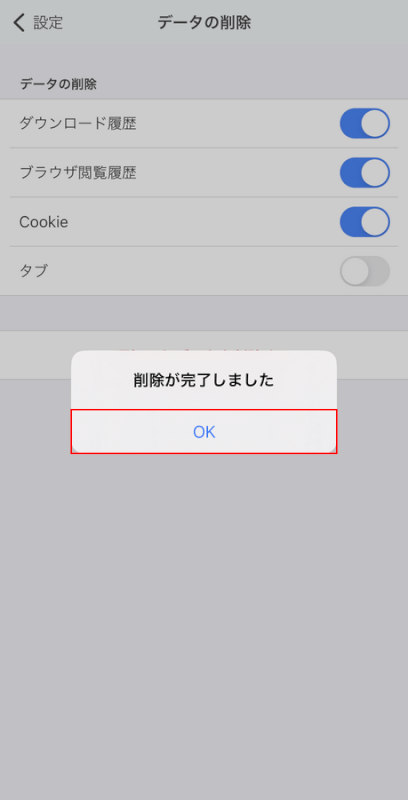
削除が完了すると上記のポップアップが表示されるので、OKボタンを押します。
以上で、アプリのデータ履歴やCookieを削除することができました。
ネットの接続状況を安定させる
ネットの接続状況が不安定な状態だと、動画をダウンロードできない場合があります。
下記の方法でネットの接続状況を安定させることができれば、ダウンロードができるようになる場合があります。
- モバイルネットワーク通信をWi-Fiに切り替える
- モバイルネットワーク通信やWi-Fiを一度切断し、再度接続する
- Wi-Fiルーターを再起動する
- 部屋や場所を移動してみる
ストレージの空き容量を増やす
スマートフォンやタブレットのストレージの空き容量が不足していると、新たに動画を保存できなくなってしまいます。
不要なアプリやファイル、もう見ることのない動画は削除したり、オンラインストレージに移動するなどして、ストレージの空き容量を確保しましょう。
また、ファイルを保存する際に容量を抑えたフォーマットを選択することで、ストレージ使用量を抑えることができます。
また、スマートフォンでたくさんのアプリを起動していたり、スマートフォンが古い場合にはスマートフォン本体のRAMメモリが足りていない可能性があります。
上記の場合は、他に開いているアプリをすべて終了したり、スマートフォン本体を再起動してみるなどの方法で解決する場合があります。
iOSを最新バージョンにアップデートする
トルミルで動画を保存できない場合、iPhoneやiPadなどのiOSのバージョンを念のために確認をしておきましょう。
iOSが最新になっていないとバグなどが発生する場合があります。
iOSが最新かどうか確認する手順は以下の通りです。
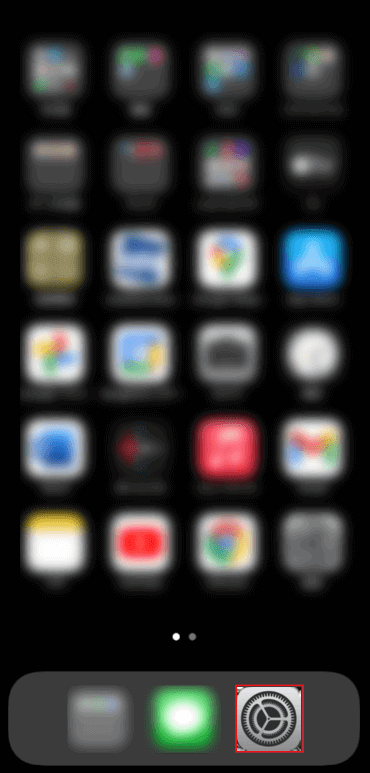
設定を選択します。
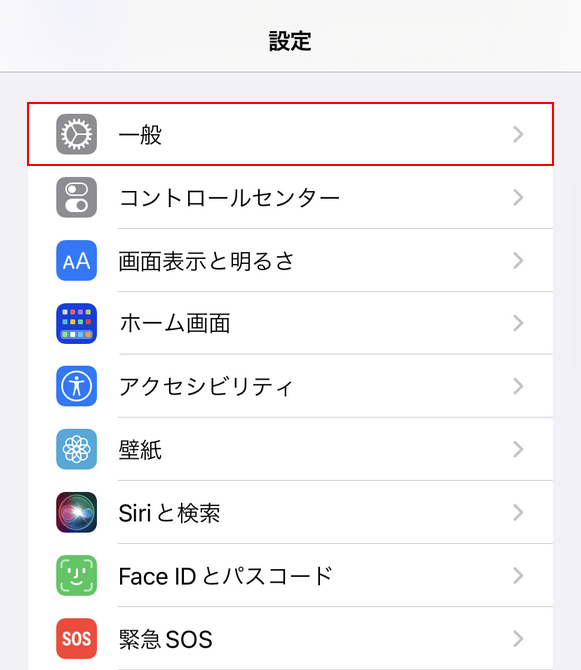
一般を選択します。

ソフトウェアアップデートを選択します。

最新のiOSにアップデートされている場合は、上記の画面で「iOSは最新です」と表示されます。
最新でない場合はアップデートの詳細が表示されるので、画面下部の「○○にアップグレード」を選択しアップデートしましょう。